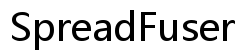Cómo solucionar el problema del segundo monitor que parpadea en negro con Netflix
Introducción
Experimentar problemas con un segundo monitor de escritorio que parpadea una pantalla negra mientras ves Netflix puede ser frustrante. Este problema interrumpe tu experiencia de visualización e incluso puede volver inutilizable tu segundo monitor. Para ayudarte a recuperar una experiencia de streaming sin interrupciones, este artículo proporciona una guía completa sobre cómo solucionar y arreglar el problema. Cubriremos las posibles causas, pasos de solución de problemas básicos y avanzados, soluciones específicas de Netflix, estudios de casos, consejos preventivos y responderemos algunas preguntas frecuentes.

Causas Comunes de Problemas de Parpadeo de Pantalla Negra en el Segundo Monitor
Entender las causas comunes de tu segundo monitor parpadeando una pantalla negra te ayudará a diagnosticar y resolver el problema de manera efectiva. Aquí están los principales culpables:
Problemas de Compatibilidad de Hardware
La incompatibilidad entre tu monitor y la tarjeta gráfica puede causar problemas de visualización. No todos los monitores son compatibles con todas las tarjetas gráficas. Asegúrate de que tu monitor y tarjeta gráfica soporten los mismos ajustes y resoluciones de pantalla.
Controladores Desactualizados
Controladores gráficos desactualizados o corruptos pueden provocar problemas de visualización. Los controladores facilitan la comunicación entre tu hardware y software. Si no están actualizados, esto puede resultar en una variedad de fallos visuales, incluyendo pantallas negras.
Problemas de Conexión y Cables
Los cables defectuosos o sueltos pueden interrumpir la señal entre tu computadora y el monitor. Los cables HDMI, DisplayPort o VGA dañados pueden hacer que tu pantalla parpadee o se vuelva negra intermitentemente. Siempre verifica la integridad de tus cables y conexiones.
Conflictos de Software
Los conflictos entre diferentes aplicaciones de software, como Netflix y otros programas que se ejecutan en tu computadora, pueden crear problemas de visualización. Estos conflictos de software podrían interferir con el funcionamiento normal de tu monitor.
Pasos Básicos de Solución de Problemas
Antes de sumergirte en soluciones más complejas, prueba estos pasos básicos de solución de problemas para resolver el problema.
Verifica Cables y Conexiones
- Desconecta y vuelve a conectar los cables que conectan tu monitor a la computadora de escritorio.
- Asegúrate de que todas las conexiones sean seguras y estén libres de daños.
- Si es posible, prueba usando un cable diferente para descartar cualquier problema relacionado con el cable.
Actualiza los Controladores Gráficos
- Abre el Administrador de Dispositivos en tu computadora.
- Localiza la sección de Adaptadores de Pantalla y expándela.
- Haz clic derecho en tu tarjeta gráfica y selecciona ‘Actualizar controlador.’
- Sigue las instrucciones en pantalla para completar la actualización.
Ajusta la Configuración del Monitor
- Accede al menú de configuración del monitor usando los botones en el monitor.
- Asegúrate de que la fuente de entrada esté configurada correctamente.
- Verifica y restablece cualquier configuración de pantalla personalizada que pueda interferir.
Soluciones Específicas de Netflix
Si el problema persiste específicamente al usar Netflix, prueba estos remedios dirigidos.
Limpia la Caché y las Cookies del Navegador
- Abre tu navegador web.
- Navega al menú de configuración o preferencias.
- Limpia tu caché y cookies.
Verifica Actualizaciones en la App de Netflix o Navegador
- Si usas la app de Netflix, asegúrate de que esté actualizada a la última versión.
- Si haces streaming a través de un navegador web, verifica si hay actualizaciones pendientes e instálalas.
Optimiza la Configuración del Navegador
- Deshabilita la aceleración de hardware en la configuración de tu navegador.
- Asegúrate de que la configuración de seguridad de tu navegador permita que Netflix se ejecute sin restricciones.
Solución de Problemas Avanzada
Si los pasos básicos no resuelven el problema, será necesario realizar una solución de problemas avanzada.
Arranque en Modo Seguro
- Reinicia tu computadora y arranca en Modo Seguro.
- Inspecciona si el problema persiste. Si no, un conflicto de software puede estar causando el problema.
Actualizaciones del Sistema
- Verifica si hay actualizaciones pendientes en tu sistema operativo.
- Instala todas las actualizaciones para asegurarte de que tu sistema esté ejecutando el software más reciente.
Gestiona Procesos en Segundo Plano
- Abre el Administrador de Tareas (Ctrl + Shift + Esc).
- Identifica y cierra procesos en segundo plano innecesarios que puedan interferir con Netflix.
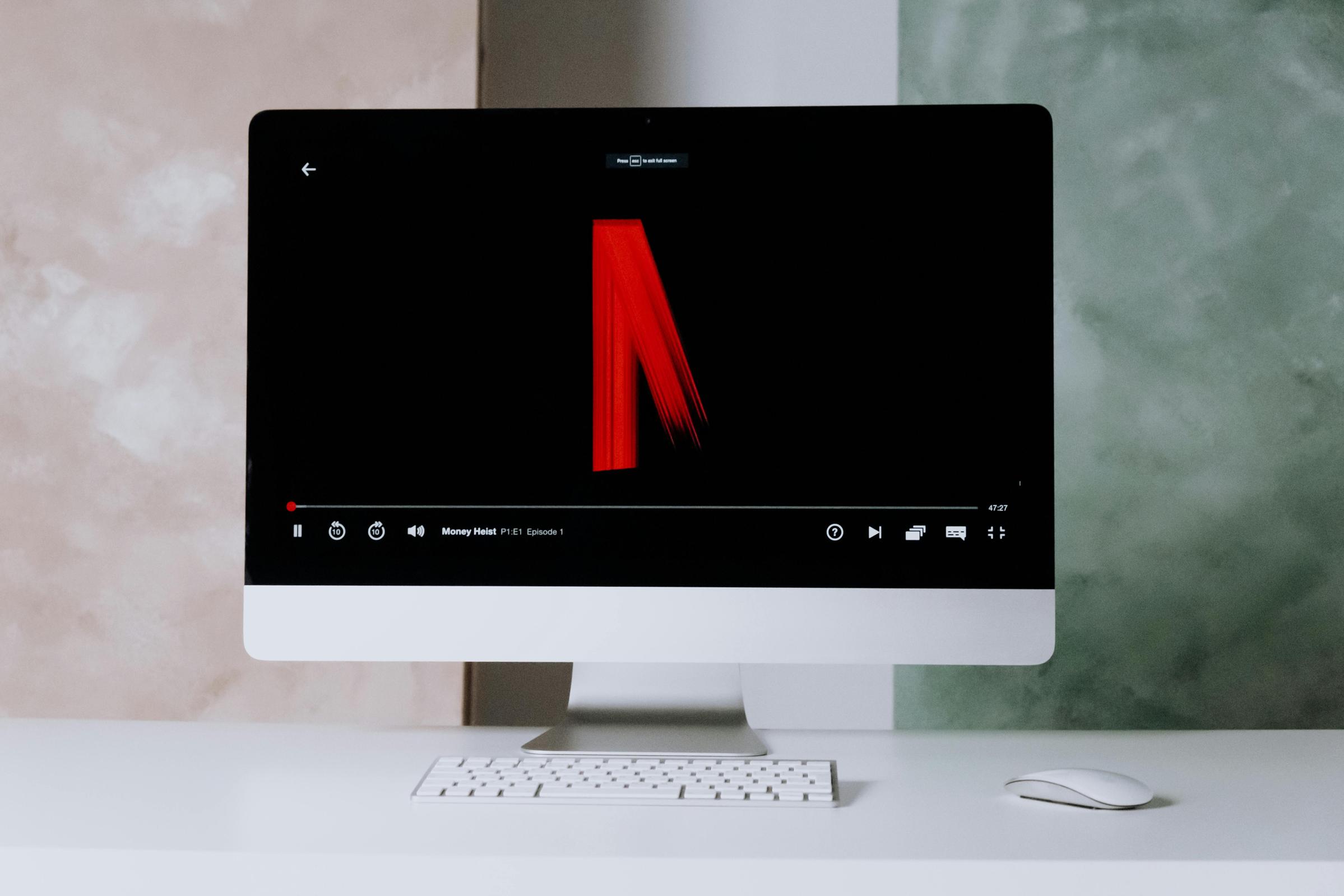
Estudios de Casos y Ejemplos de la Vida Real
John, un ávido usuario de Netflix, enfrentó problemas similares con su segundo monitor parpadeando una pantalla negra. Después de mucho ensayo y error, ajustar la configuración de su monitor y actualizar sus controladores gráficos resolvió el problema. Otra usuaria, Sarah, descubrió que usar un nuevo cable HDMI solucionó su problema por completo. Estos ejemplos de la vida real demuestran cómo diferentes soluciones pueden funcionar para diferentes usuarios.
Consejos de Prevención para Problemas Futuros
Las medidas preventivas pueden ayudarte a minimizar la probabilidad de que tu segundo monitor enfrente problemas de pantalla negra nuevamente:
Actualizaciones de Software Regulares
Mantén siempre tu sistema, controladores gráficos y aplicaciones actualizados para garantizar la compatibilidad y un funcionamiento suave.
Prácticas Adecuadas de Configuración de Hardware
Asegúrate de que la configuración de tu hardware sea correcta: usa solo monitores y tarjetas gráficas compatibles, y conecta todos los cables de manera segura.
Usar Cables y Conectores de Calidad
Invierte en cables y conectores de alta calidad para evitar interrupciones en la señal y mantener una conexión estable.

Conclusión
Experimentar que tu segundo monitor de escritorio parpadee una pantalla negra mientras ves Netflix puede ser bastante molesto, pero con los pasos correctos, puedes resolver el problema rápidamente. Al entender las causas comunes, realizar soluciones de problemas básicas y avanzadas, y aplicar soluciones específicas al problema, podrás volver a disfrutar de tu experiencia de visualización. Las medidas preventivas ayudarán a asegurarte de que no enfrentes este problema nuevamente en el futuro.
Preguntas Frecuentes
¿Por qué mi segundo monitor sigue parpadeando en negro cuando veo Netflix?
Tu segundo monitor podría estar parpadeando en negro debido a problemas de compatibilidad de hardware, controladores desactualizados, problemas de conexión o conflictos de software específicamente desencadenados al transmitir Netflix.
¿Cómo puedo actualizar mis controladores gráficos?
Puedes actualizar tus controladores gráficos accediendo al Administrador de Dispositivos, ubicando la sección Adaptadores de Pantalla, haciendo clic derecho en tu tarjeta gráfica y seleccionando ‘Actualizar controlador.’
¿Qué debo hacer si ninguno de los pasos de solución de problemas funciona?
Si ninguno de los pasos de solución de problemas descritos resuelve tu problema, considera buscar soporte técnico profesional para diagnosticar y abordar el problema subyacente.